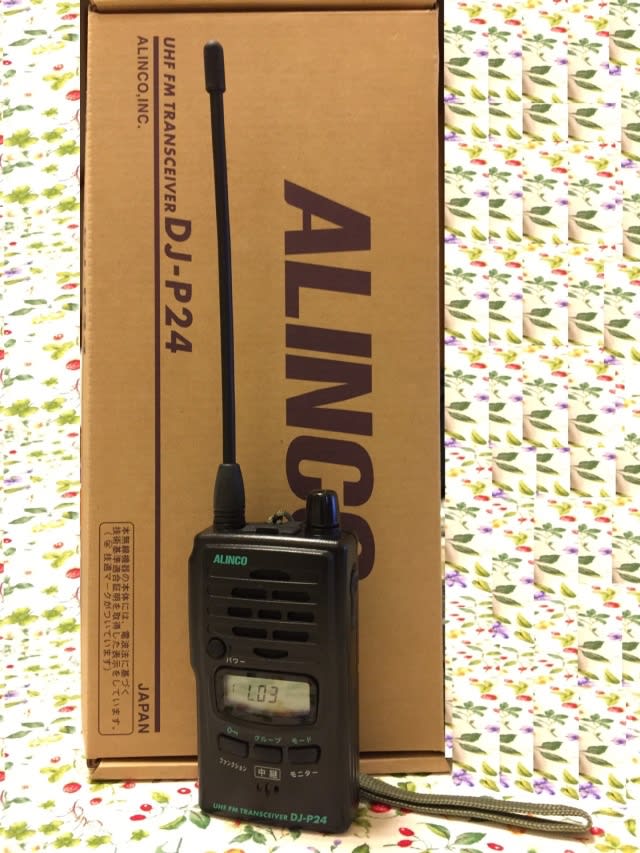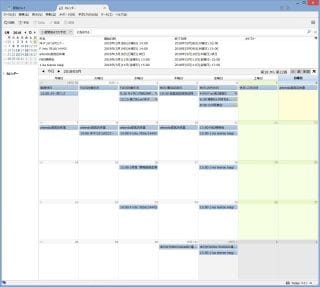キングジムの PORTABOOK は、Windowsパソコンではなくてあくまでも、ポメラなんだと考えるといいのかもしれません。PORTABOOKというポメラがWindowsを採用したことで、Windowsが仮名漢字変換を提供してくれるので、欲しい人だけATOKを買えばいい。そしてWindowsがワードパッド及びメモ帳を提供してくれるので、欲しい人だけ秀丸エディタとかMeadowなどを入れればいい。オフィスアプリが欲しければ LibreOffice を入れることもできる。とまぁそういうところについて、理想的なポメラへ向けてのキングジムさんの挑戦に見えました。頑張っていると思いますしこれからも頑張ってほしいと思います。しかし、Windows 10を選んだのが間違えだったと思います。まさかWindows 10がこんな仕様だったとは。
PORTABOOKというポメラを支えさせるはずのWindows 10の不都合は、まず、電源スイッチをオンしてからタイピング可能になるまで、普通のポメラよりもかなり待たされるという劣化が生じてしまいました。更に、Windows 10は自動的にOSが更新される仕掛けになっているので、しかもWindows 10にはOS更新を手動にする設定が提供されないので、必ず更新手順が実行されてしまい、最小限のストレージ容量しか持たされていないPORTABOOKはそれが原因となってOSの更新を途中で失敗して、失敗の前まで自動的に戻ろうとしますがそれも失敗してもはやPORTABOOKが起動しないという故障になることがあります。たとえ失敗前まで正常に戻れたときでも、再びOSの更新手順が自動的に開始しますので、PORTABOOKを使うことができないという事態に必ず陥ります。PORTABOOKは発売当初10万円程度でしたが、あっというまに、3万円弱で投げ売り状態になりました。
小生は、投げ売りされていたときに、あこがれのPORTABOOKを入手しました。小生のPORTABOOKは、入手したその日にWindows 10の更新のおかげで即効で故障してしまいした。更新が途中で終わってしまい以後起動せずということで修理センター送りになりました。
修理から戻ってきたPORTABOOKのWindows10は、そのときの最新版になっていたと記憶しています。その後もWinows 10の更新催促メッセージが現れてPORTABOOKを使えない状況に陥りました。残念ですが、しばらくPORTABOOKを放置していたのですが、なんとかPORTABOOKを活用できないものかと調べました。
Windowsパソコンではなくてポメラとして復活させることができれば、まさにそれがPORTABOOKに小生が求めている本来の姿なのですから、Windows 10の自動更新機能を止めてやればいいという結論に達しました。PORTABOOKにインストールされているWindows 10はHOMEです。
以下手順です。
(1)「電源オプション」で「高速スタートアップを有効にする(推奨)」のチェックを外して無効にする。
ネット検索して見つけたサイトで紹介されている方法によるとこの手順が存在しているのですが、小生のPORTABOOKのWindows 10 HOMEには出てきませんでしたので、手順(1)は無視しました。
(2) ファイル名を指定して実行→services.mscと入力しOK。
小生はClassic Start Menuというサードパーティー製ユーティリティーソフトをインストールしてあるのでメニューから選びました。
(3) ABC順になっているので下の方のWindows Updateを左クリック→プロパティ→スタートアップの種類を“無効”にする。
これでWindows Updateを止めることができます。
(4) HKEY_LOCAL_MACHINE\SOFTWARE\Policies\Microsoftを開きます。
(5) "Microsoft"を右クリックし「新規」→「キー」をクリックします。
(6)「新しいキー #1」と表示しますので「WindowsStore」と入力してEnter。
(7)「WindowsStore」を左クリックし、右側の部分を右クリックし、「新規」→「DWORD(32ビット)値」をクリック。
(8)「DisableOSUpgrade」をダブルクリックし、「値のデータ」を「0」から「1」に変更し、「OK」をクリック。
(9) レジストリエディタを閉じる。
(10) Windows Power Shell を管理者で起動する。
(11) 下記のコマンドを打つ。
reg add “HKEY_LOCAL_MACHINE\SOFTWARE\Policies\Microsoft\Windows\WindowsUpdate\AU” /v “NoAutoUpdate” /d “1” /t REG_DWORD /f
(12) PORTABOOKのWindows 10 HOMEを再起動する。
(13) Windows 10の自動更新をブロックできるツールのダウンロードして実行
ダウンロードもとのURLは次の通りです。
http://download.microsoft.com/download/F/2/2/F22D5FDB-59CD-4275-8C95-1BE17BF70B21/wushowhide.diagcab
下のブログの作者様がその使い方の手順を紹介してくださっています。
http://mahills.com/2407.html
(14) PORTABOOKのWindows 10 HOMEを再起動する。
(15) C:\Windows10Upgrade フォルダをフォルダごとゴミ箱に捨てる。
以上ですが、はたして上記全てを実施する必要があるのか無いのか確証がありません。小生は(2)から(15)までその順番で処置しました。ちょっと記憶が曖昧になっているかもしれないのですが、1に設定したはずの以下のレジストリがいつのまにか0になっていたことがありました。
HKEY_LOCAL_MACHINE\SOFTWARE\Policies\Microsoft\Windows\WindowsUpdate\AU\NoAutoUpdate
再び1に設定しなおすまでは、8GB必要なところメモリが足りなくて重要なセキュリティアップデートがでませんというポップアップ画面が現れていました。
ーーーーーーー
ここでキングジムさんへ以下のエールを送っておこうと思います。
この初代PORTABOOKの教訓を生かして次を造って欲しいものです。そのときにはPORTABOOKが提供する機能は、パソコンでなくあくまでもポメラ(POMERA)という機能にして欲しいと願います。もちろんDM30という独自仕様に閉じた純粋ポメラ種は正解だと思いますが、標準的な側面を備えた柔軟ポメラ種があっていいと思うのです。
柔軟ポメラ種にはWindowsは似合いません。なぜならばマイクロソフトの危険でどうにもならない危険な爆弾みたいなブラックボックスを飲み込むことになり、上記の二の舞だからです。かと言って純粋ポメラ種の基本ソフトでは柔軟性が乏しくて面白くありません。たとえば LINUX (UbuntuでもMintでもいいですが)を採用して、OS及びアプリの更新機能は停止したオープンネスを備えたらいいと思います。OS及びアプリの更新機能を停止する理由は簡単です。検証できないからです。ポメラとして検証した時点の版で止めるということです。そして、テキストエディタとかな漢字変換をポメラとして提供するということです。
普通に使うユーザにはLINUXを見せずパソコンではなくてポメラとして提供するわけです。そして、ITスキルが十分にあるユーザは、サードパーティアプリを自己責任で追加インストールして使えるというオープンネスのありかたがよいと思います。ITスキルが十分にあるユーザだけ、たとえば LibreOffice を使いたいなら、それをインストールして使えるということです。
参考:
ポメラ DM300 が開発されるなら…
https://bebelog.wp-x.jp/gadget/mobile/pomera-4
PORTABOOKというポメラを支えさせるはずのWindows 10の不都合は、まず、電源スイッチをオンしてからタイピング可能になるまで、普通のポメラよりもかなり待たされるという劣化が生じてしまいました。更に、Windows 10は自動的にOSが更新される仕掛けになっているので、しかもWindows 10にはOS更新を手動にする設定が提供されないので、必ず更新手順が実行されてしまい、最小限のストレージ容量しか持たされていないPORTABOOKはそれが原因となってOSの更新を途中で失敗して、失敗の前まで自動的に戻ろうとしますがそれも失敗してもはやPORTABOOKが起動しないという故障になることがあります。たとえ失敗前まで正常に戻れたときでも、再びOSの更新手順が自動的に開始しますので、PORTABOOKを使うことができないという事態に必ず陥ります。PORTABOOKは発売当初10万円程度でしたが、あっというまに、3万円弱で投げ売り状態になりました。
小生は、投げ売りされていたときに、あこがれのPORTABOOKを入手しました。小生のPORTABOOKは、入手したその日にWindows 10の更新のおかげで即効で故障してしまいした。更新が途中で終わってしまい以後起動せずということで修理センター送りになりました。
修理から戻ってきたPORTABOOKのWindows10は、そのときの最新版になっていたと記憶しています。その後もWinows 10の更新催促メッセージが現れてPORTABOOKを使えない状況に陥りました。残念ですが、しばらくPORTABOOKを放置していたのですが、なんとかPORTABOOKを活用できないものかと調べました。
Windowsパソコンではなくてポメラとして復活させることができれば、まさにそれがPORTABOOKに小生が求めている本来の姿なのですから、Windows 10の自動更新機能を止めてやればいいという結論に達しました。PORTABOOKにインストールされているWindows 10はHOMEです。
以下手順です。
(1)「電源オプション」で「高速スタートアップを有効にする(推奨)」のチェックを外して無効にする。
ネット検索して見つけたサイトで紹介されている方法によるとこの手順が存在しているのですが、小生のPORTABOOKのWindows 10 HOMEには出てきませんでしたので、手順(1)は無視しました。
(2) ファイル名を指定して実行→services.mscと入力しOK。
小生はClassic Start Menuというサードパーティー製ユーティリティーソフトをインストールしてあるのでメニューから選びました。
(3) ABC順になっているので下の方のWindows Updateを左クリック→プロパティ→スタートアップの種類を“無効”にする。
これでWindows Updateを止めることができます。
(4) HKEY_LOCAL_MACHINE\SOFTWARE\Policies\Microsoftを開きます。
(5) "Microsoft"を右クリックし「新規」→「キー」をクリックします。
(6)「新しいキー #1」と表示しますので「WindowsStore」と入力してEnter。
(7)「WindowsStore」を左クリックし、右側の部分を右クリックし、「新規」→「DWORD(32ビット)値」をクリック。
(8)「DisableOSUpgrade」をダブルクリックし、「値のデータ」を「0」から「1」に変更し、「OK」をクリック。
(9) レジストリエディタを閉じる。
(10) Windows Power Shell を管理者で起動する。
(11) 下記のコマンドを打つ。
reg add “HKEY_LOCAL_MACHINE\SOFTWARE\Policies\Microsoft\Windows\WindowsUpdate\AU” /v “NoAutoUpdate” /d “1” /t REG_DWORD /f
(12) PORTABOOKのWindows 10 HOMEを再起動する。
(13) Windows 10の自動更新をブロックできるツールのダウンロードして実行
ダウンロードもとのURLは次の通りです。
http://download.microsoft.com/download/F/2/2/F22D5FDB-59CD-4275-8C95-1BE17BF70B21/wushowhide.diagcab
下のブログの作者様がその使い方の手順を紹介してくださっています。
http://mahills.com/2407.html
(14) PORTABOOKのWindows 10 HOMEを再起動する。
(15) C:\Windows10Upgrade フォルダをフォルダごとゴミ箱に捨てる。
以上ですが、はたして上記全てを実施する必要があるのか無いのか確証がありません。小生は(2)から(15)までその順番で処置しました。ちょっと記憶が曖昧になっているかもしれないのですが、1に設定したはずの以下のレジストリがいつのまにか0になっていたことがありました。
HKEY_LOCAL_MACHINE\SOFTWARE\Policies\Microsoft\Windows\WindowsUpdate\AU\NoAutoUpdate
再び1に設定しなおすまでは、8GB必要なところメモリが足りなくて重要なセキュリティアップデートがでませんというポップアップ画面が現れていました。
ーーーーーーー
ここでキングジムさんへ以下のエールを送っておこうと思います。
この初代PORTABOOKの教訓を生かして次を造って欲しいものです。そのときにはPORTABOOKが提供する機能は、パソコンでなくあくまでもポメラ(POMERA)という機能にして欲しいと願います。もちろんDM30という独自仕様に閉じた純粋ポメラ種は正解だと思いますが、標準的な側面を備えた柔軟ポメラ種があっていいと思うのです。
柔軟ポメラ種にはWindowsは似合いません。なぜならばマイクロソフトの危険でどうにもならない危険な爆弾みたいなブラックボックスを飲み込むことになり、上記の二の舞だからです。かと言って純粋ポメラ種の基本ソフトでは柔軟性が乏しくて面白くありません。たとえば LINUX (UbuntuでもMintでもいいですが)を採用して、OS及びアプリの更新機能は停止したオープンネスを備えたらいいと思います。OS及びアプリの更新機能を停止する理由は簡単です。検証できないからです。ポメラとして検証した時点の版で止めるということです。そして、テキストエディタとかな漢字変換をポメラとして提供するということです。
普通に使うユーザにはLINUXを見せずパソコンではなくてポメラとして提供するわけです。そして、ITスキルが十分にあるユーザは、サードパーティアプリを自己責任で追加インストールして使えるというオープンネスのありかたがよいと思います。ITスキルが十分にあるユーザだけ、たとえば LibreOffice を使いたいなら、それをインストールして使えるということです。
参考:
ポメラ DM300 が開発されるなら…
https://bebelog.wp-x.jp/gadget/mobile/pomera-4